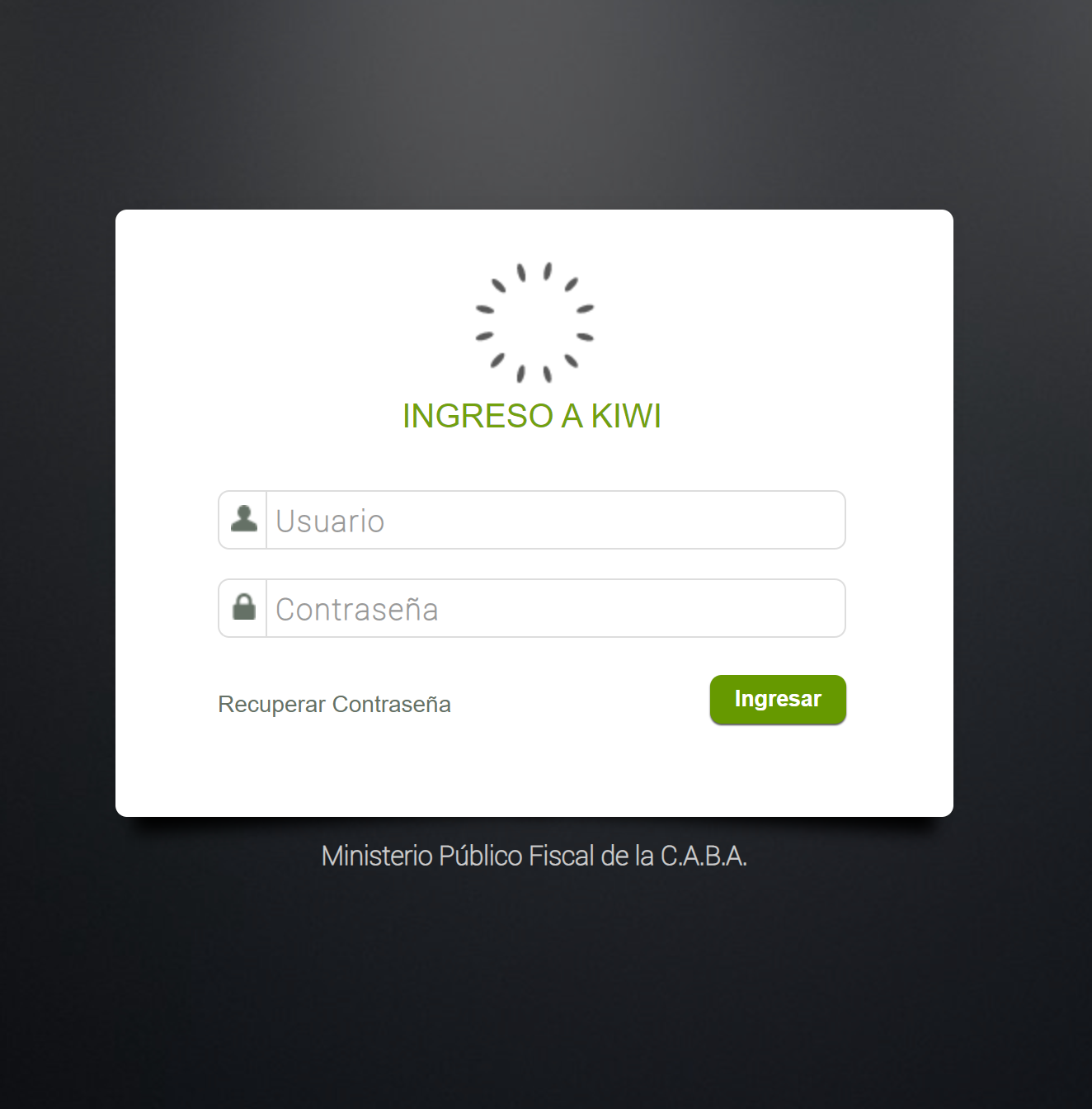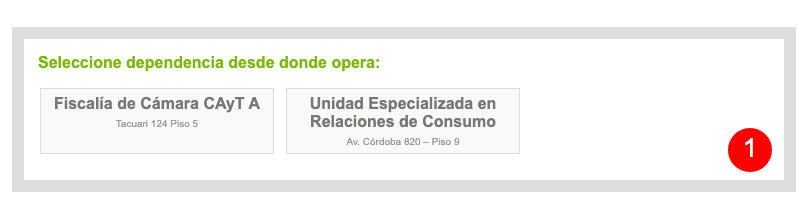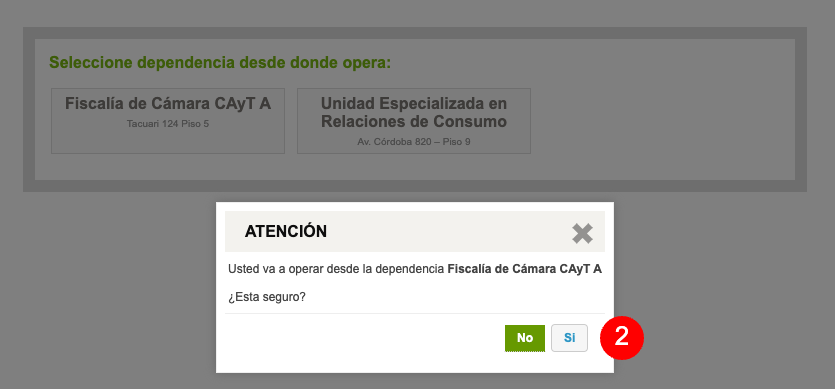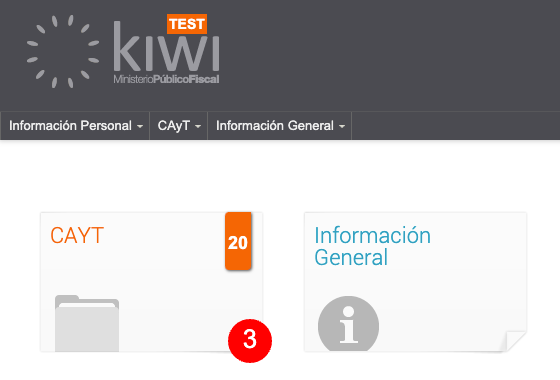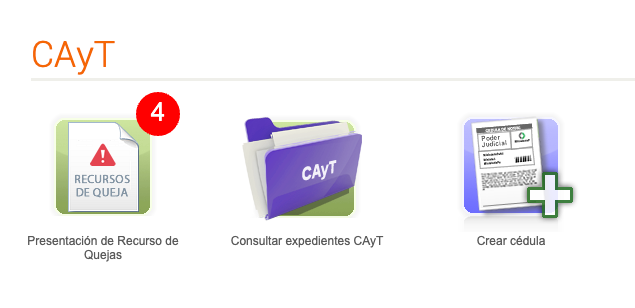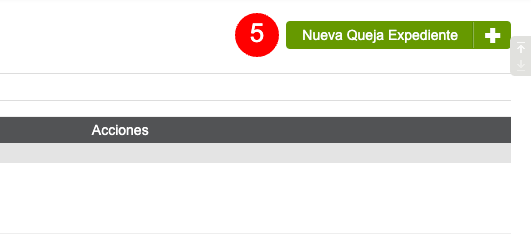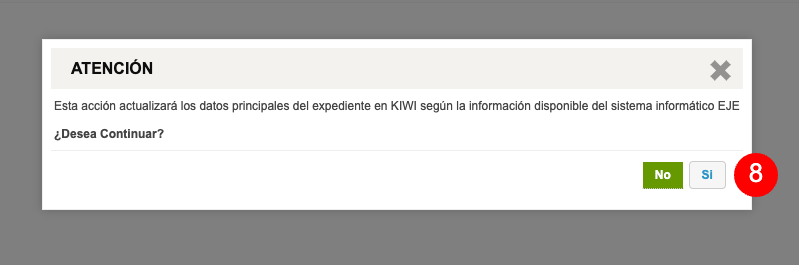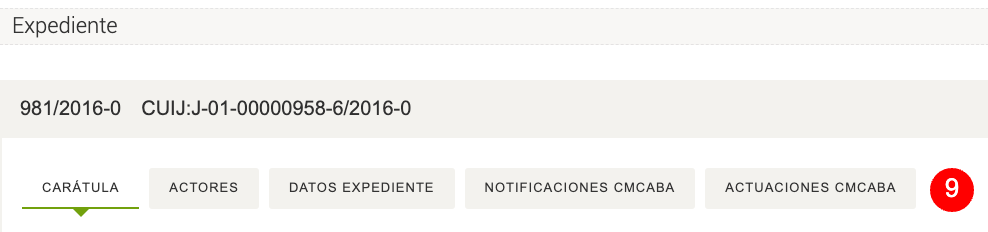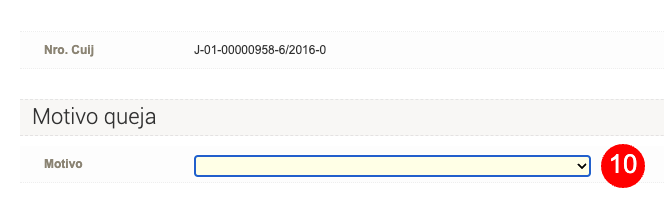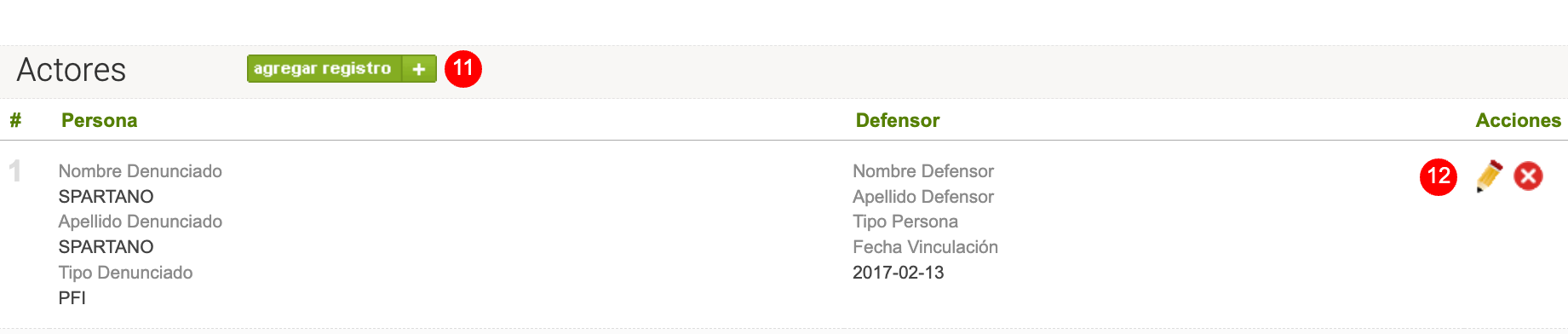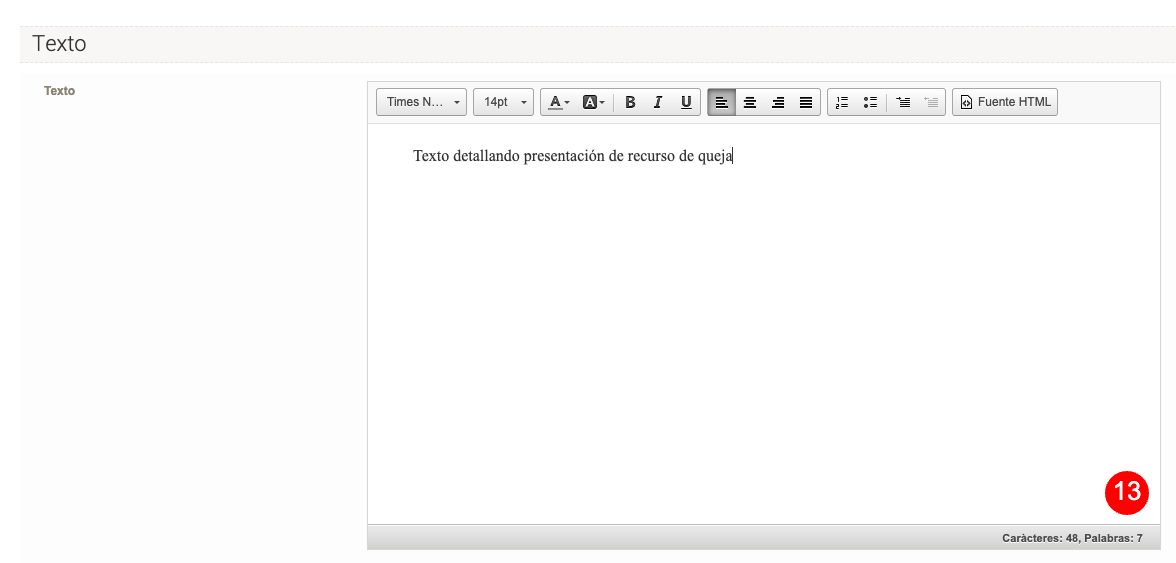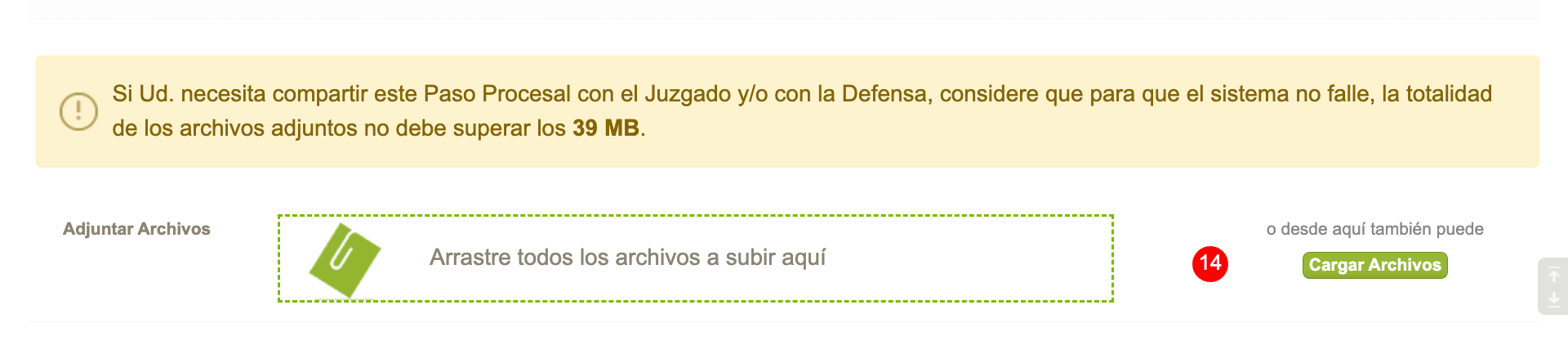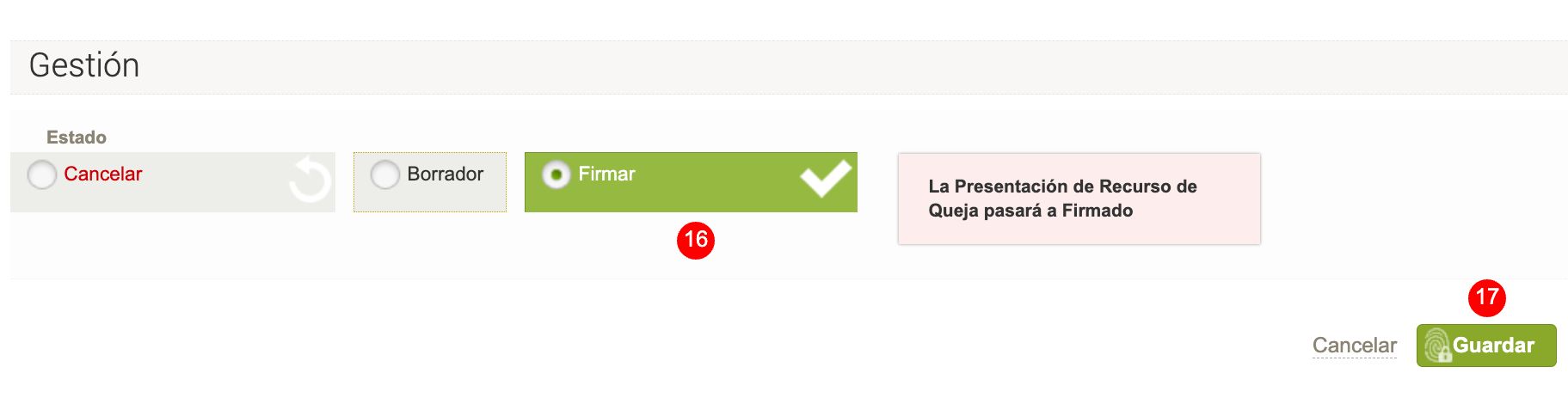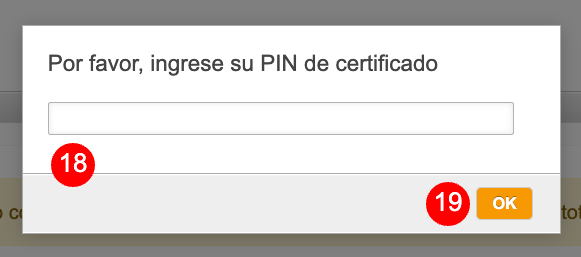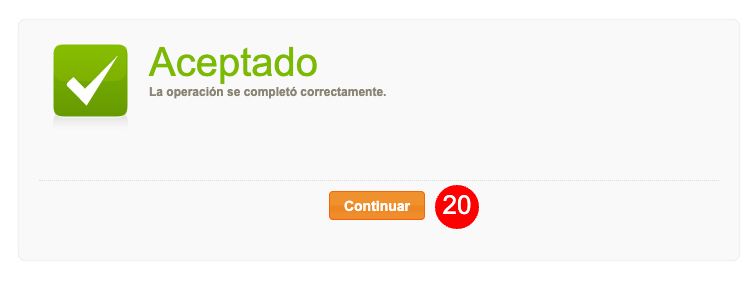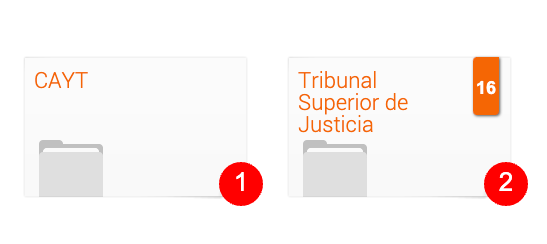Presentación de Recurso de Quejas
Objetivo
En este manual se describe la funcionalidad disponible en el sistema KIWI para la presentación de Recursos de Queja en relación a los expedientes del fuero CAyT.
La funcionalidad permite la presentación de Recursos de Queja ante las Fiscalías de Cámara CAyT y el Tribunal Superior de Justicia de la CABA, según el motivo seleccionado.
Una vez presentado el Recurso de Queja desde el sistema KIWI ante el sistema EJE mediante un servicio de interoperabilidad, se creará un nuevo expediente para la gestión del Recurso de Queja correspondiente.
Ingreso al sistema
Para el uso del sistema KIWI se recomienda utilizar el navegador Google Chrome (la versión que se encuentra instalada en cada puesto de trabajo del Ministerio Público Fiscal de la CABA).
Para ingresar al sistema deben escribir en la barra de direcciones del navegador la dirección: https://kiwi.fiscalias.gob.ar/
Se deberá ingresar con las mismas credenciales de la red del MPF, usuario y contraseña. Luego de tildar la opción “No soy un robot” y posteriormente se habilitará el botón .
Funcionalidades
- 1. Presentar Recurso de Queja
- 2. Gestión de expedientes generados a partir de Recursos de Queja